效果图:

效果对比:

第一步:打开滤镜-CAMERA RAW 。色温降低一些,因为画面偏黄会显的脏。加大曝光,保证头发的细节,然后减少魄和高光,保证脸部亮部细节。加大阴影和黑色。参数不需要参考我的,这一步是为了提出头发细节,减少黄色。

第二步:用修复画笔,把坑坑洼洼的钉子户清理掉,需要点耐心。

第三步:中性灰,这一步是加强明暗关系,过度更自然,步骤是快捷建CTRL+SHIFT+N,模式选择柔光,勾选填充柔光中性色。让明暗交界线没那么明细,特别注意刻画五官。最好建一层渐变映射选择黑白,这边比较好观察明暗。
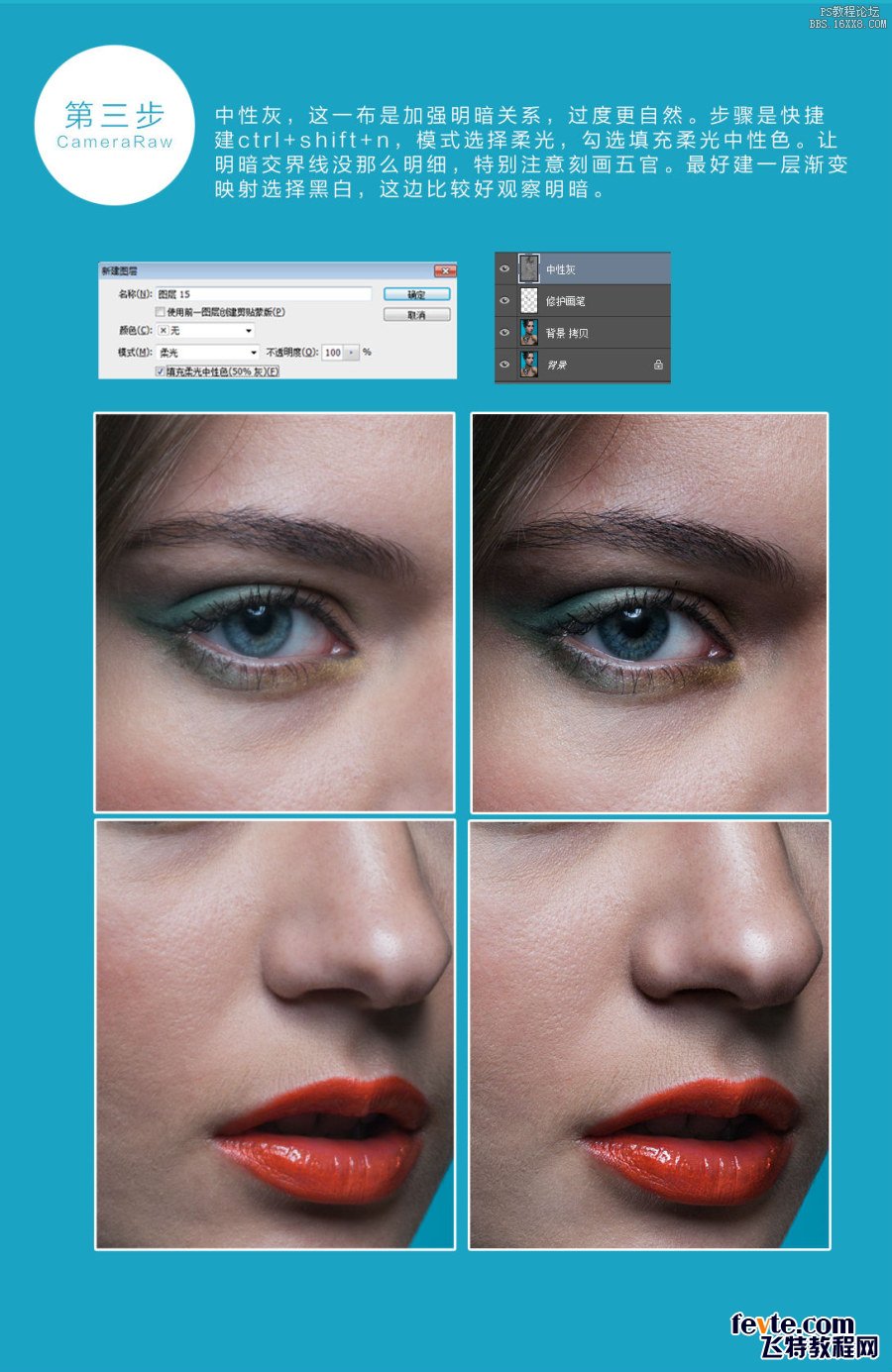
第四步:高低频磨皮,操作方法,盖印图层(CTRL+SHIFT+ALT+E),反向CTRL+I ,混合模式选择线性光,然后选择滤镜 》 其它 》 高反差保留,选择参数21(必需为3的倍数)。然后模糊 》 高斯模糊,参数9,添加图层蒙版,反向用白色画笔,在皮肤上和头发上涂抹,不用涂抹到五官,透明度7.
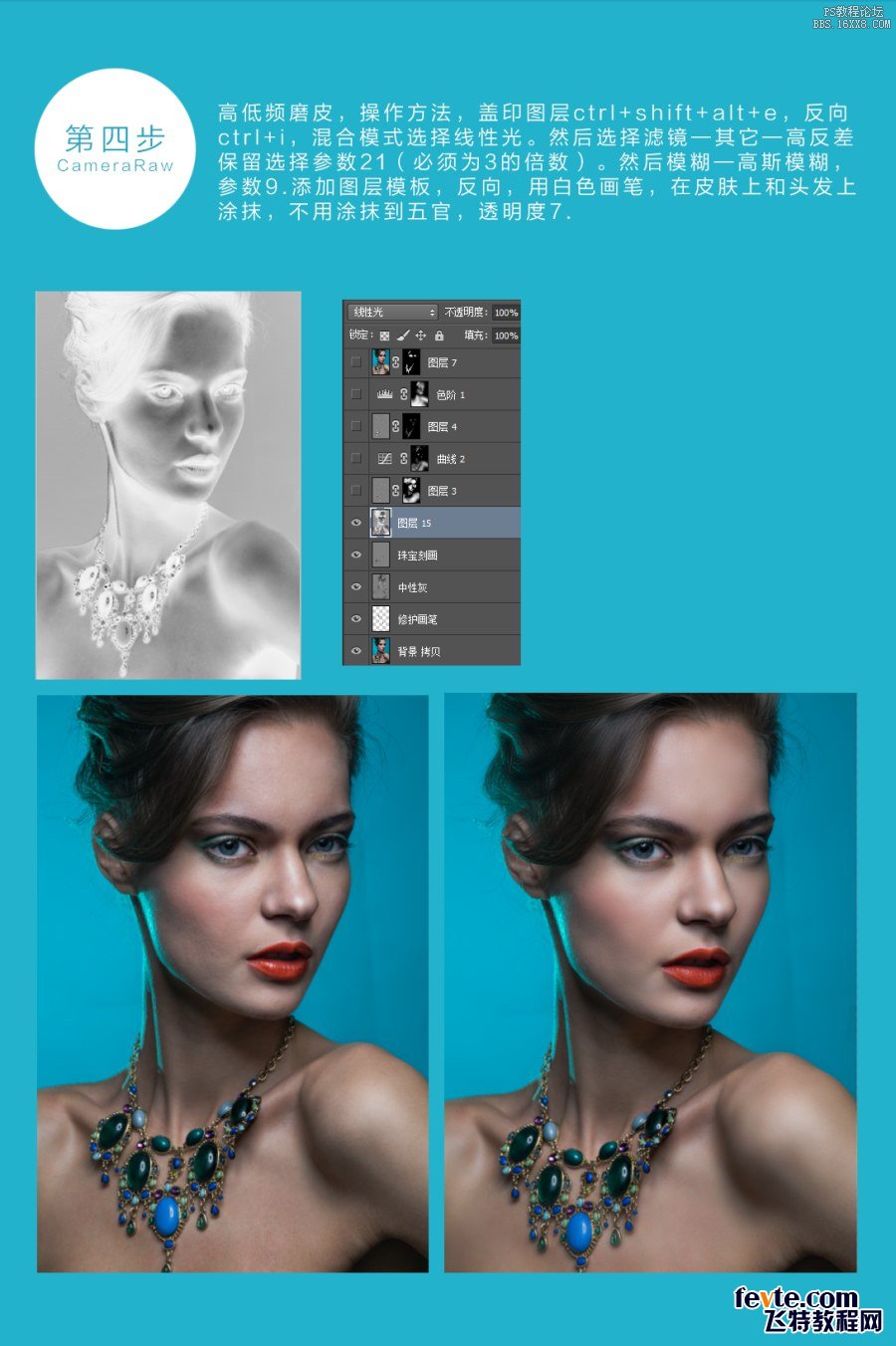
第五步:复制图层,去色,模式选择线性光。滤镜 》 其它 》 高反差保留,参数18(3的倍数)。添加图层蒙版,反向。用白色画笔,单独把五官擦出来,透明度8.

第六步:细节处理,用高斯模糊,把背景虚化,凌乱的发丝用图章工具去掉。曲线,选择蓝色通道,暗部加点蓝。新建一层黑色背景,滤镜 》 渲染 》 镜头光晕。然后滤镜 》 模糊 》 高斯模糊,参数33,用色相饱和度,色相参数-83把光改成蓝色。
